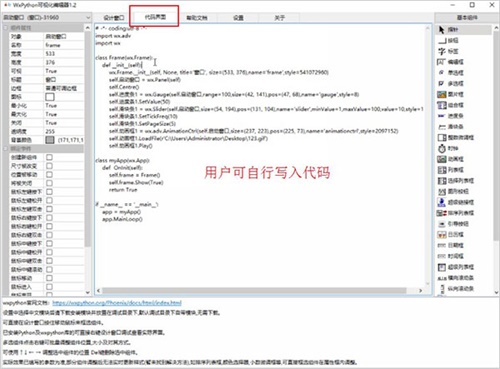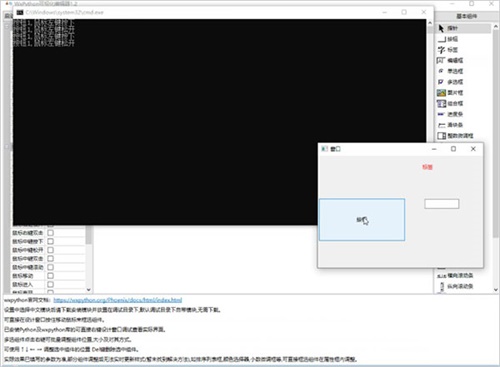Wxpython可视化编辑器绿色版是一款相当好用的Python语言代码编辑工具,这款软件拥有一套非常齐全的Gui图库,可以帮助程序员快速的完成GUI用户界面的创建工作,提升工作效率没有任何的问题。Wxpython可视化编辑器这款软件的处理性能也是非常的强大,能够支持用户在制作的过程当中预览制作的效果,这样就可以帮助程序员更好的改造代码。
Wxpython可视化编辑器免费版这款软件界面窗口非常精美,且平台安全稳定,兼容市面上大部分的操作系统,完全不需要担心会在使用的过程当中出现闪退的问题。
Wxpython可视化编辑器软件特色
1、支持拖拽操作,使用键盘上下左右调整组件位置,使用DEL删除选中组件
2、支持导出导入布局,方便下次接着修改无需重新设计
3、支持更换生成代码类型,调试目录,调试使用的解释器
4、如果调试出现闪退更换成英文类型或者修改调试目录即可,默认环境未安装wxpython库的可以选择其他有安装的虚拟环境,重启即可
5、支持关联布局文件,双击保存的文件即可直接打开加载(关联后会直接重启资源管理器,有点暴力,不知道怎么简单更新文件)
6、使用pyec模块后可以使用已经封装的部分中文代码直接操作
Wxpython可视化编辑器使用教程
1、在本站下载解压,得到wxpython汉化绿色版软件包,双击程序打开软件;
2、进入设计窗口,点击组件属性中的标题,用户可以进行自定义设置;
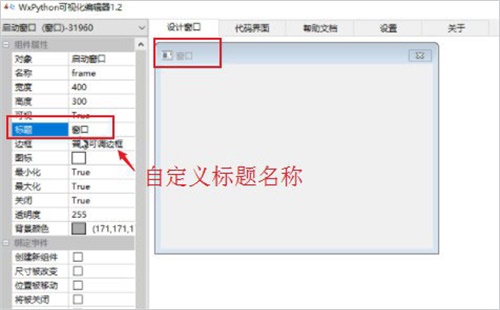
3、接着在右边的基本组件中选择自己所需要的组件拖入到设计窗口中,并在左边的选项中选择组件的属性以及所绑定的事件;
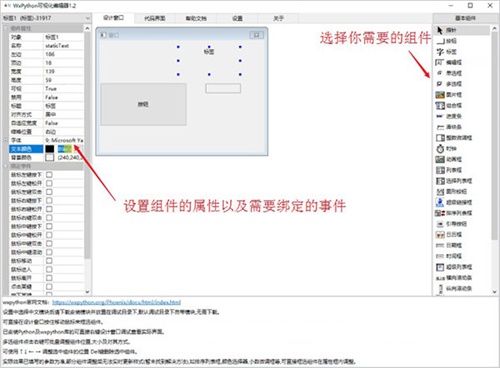
提示:用户也可在代码界面写入代码进行调试
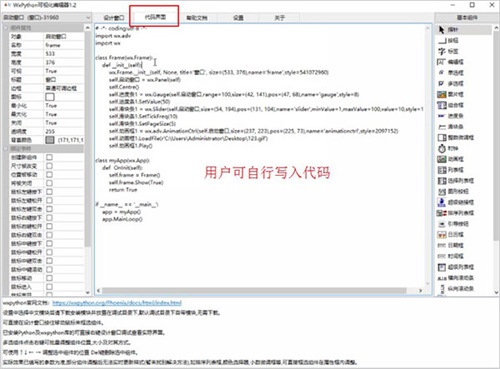
4、都设置好之后,点击窗口点击调试;
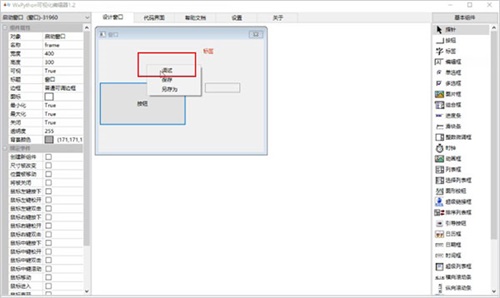
5、即可看到所调试的结果啦,是不是很简单呢;
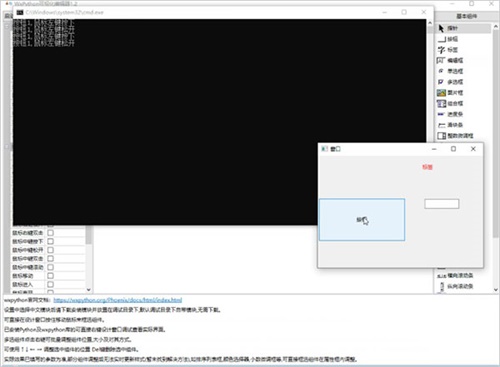
6、接下啦作为传统,我们首先将要写一个小的“Hello World”程序,以下是代码:

解析:
App = wx.App(False)
每一个wxPython应用程序都是wx.App这个类的一个实例。
wx.Frame(None, wx.ID_ANY, “Hello”)
wx.Frame类是一个顶层窗口。
frame.Show(True)
我们使一个窗口可见,通过这个函数。如果将参数改为False,你会发现程序真的在运行,但是我们看不到。
app.MainLoop()
最后,我们开始应用程序的MainLoop函数,它用来处理各种事件。
7、最后运行程序,即可看到一个类似与这样的一个窗口:
提示:(在不同的系统平台下,这个窗口的样子可能差距很大)
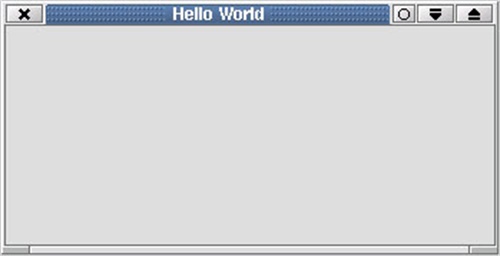
精品软件
- 谷歌拼音输入法 绿色版(互联网上流行词汇一网打尽) 中文免费版v2.7.21.114
- 卡巴斯基企业版KSOS (FS)服务器版(多用户五年授权版) 汉化正式版v9.1.0.59
- MemTurbo(重新整理内存来改善CPU及主机板的效率)汉化绿色特别版V4.1.0331
- Mozilla Thunderbird(PortableApps简体便携版)v68.3.0 Final
- Auslogics Disk Defrag(德国优秀的磁盘整理工具) 多国语言绿色免费版v3.3.0.0
- FreePic2Pdf 中文绿色版v4.06
- 游戏马联众记牌器 去广告绿色免费版(免费的记牌器)v5.03
- 浪人算牌之星空舟山510K(自动记录玩家出牌情况) 中文绿色免费版v1.03
- DAEMON Tools Lite(虚拟光驱)中文精简版v10.11.0.0948
- Foxit Reader官方版(小巧PDF阅读器)8.1.2.1117
- 高效e人专业版 中文注册版v5.60 Build 555
- 轻松水印(专业图象加水印工具)简体绿色特别版v6.61
- Winamp 官方多语完整版(高保真的音乐播放) Build 3402v5.70
- 八戒桌面小工具(完美模拟出Vista系统下的侧边栏) Build 0526 绿色版v1.2.9
- WinAVI Video Converter (万能视频转换)绿色美化特别版V8.0
- Intel Processor ID Utility(英特处理器标识程序)简体绿色版V3.75
用户评论
最新评论
- 置顶 广西北海移动 网友 朝夕盼兮
不知道更不更新后续版本呢?
- 置顶 辽宁阜新电信 网友 酒气淑女
很有用的一个软件
- 置顶 广西桂林电信 网友 心痛的笑
可以可以
- 置顶 广西贺州移动 网友 来我长街
感觉不错啊
- 置顶 山西吕梁移动 网友 隔壁三少女
支持一波
最新专题
更多>最新更新
更多>热门标签
软件排行榜
- 1
- 2
- 3
- 4
- 5
- 6
- 7
- 8
- 9
- 10